Heim >System-Tutorial >Windows-Serie >Detaillierte Schritte und Anweisungen für die Aktualisierung der Win10-Systemversion
Detaillierte Schritte und Anweisungen für die Aktualisierung der Win10-Systemversion
- WBOYnach vorne
- 2023-12-25 23:57:562418Durchsuche
Win10 ist ein weit verbreitetes System von Microsoft. Es wird von Zeit zu Zeit aktualisiert, um Patches zur Behebung von Schwachstellen, Fehlern und anderen Problemen hinzuzufügen. Daher sind zeitnahe Updates erforderlich, aber viele Leute wissen nicht, wo sie aktualisieren sollen. Tatsächlich gibt es in den Einstellungen einen Blick darauf.
So aktualisieren Sie die Systemversion von Win10:
1 Klicken Sie zuerst auf das Microsoft-Symbol in der unteren rechten Ecke oder drücken Sie die Windows-Taste und klicken Sie dann links auf die Schaltfläche „Zahnrad“.
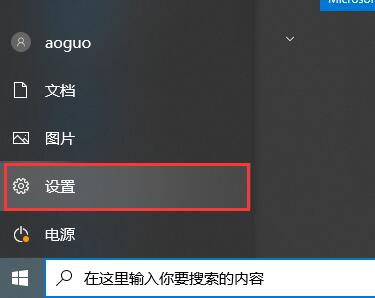
2. Suchen und wählen Sie dann „Update und Sicherheit“.
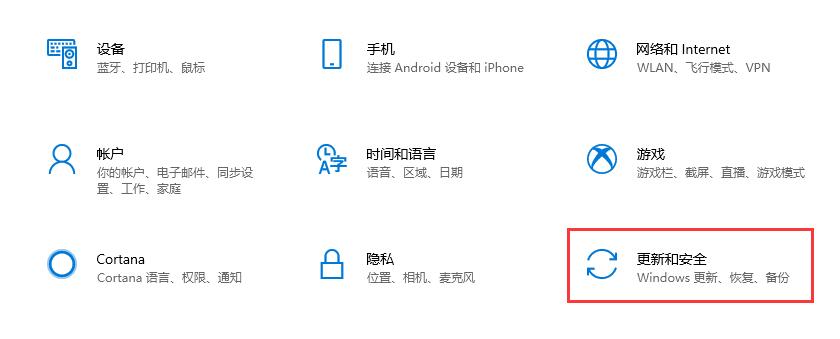
3. Klicken Sie links auf Windows Update und Sie sehen das Update auf der rechten Seite.
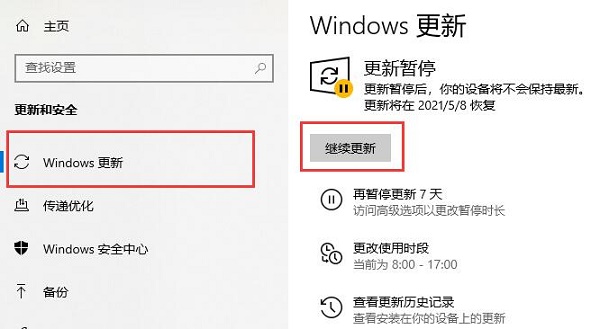
4. Der Speicherort im obigen Bild kann auf Aktualisierungen überprüft oder direkt aktualisiert werden. Der Unterschied liegt im aktuellen Update-Status, der möglicherweise nicht genau mit dem im Bild übereinstimmt, der Speicherort jedoch derselbe ist.
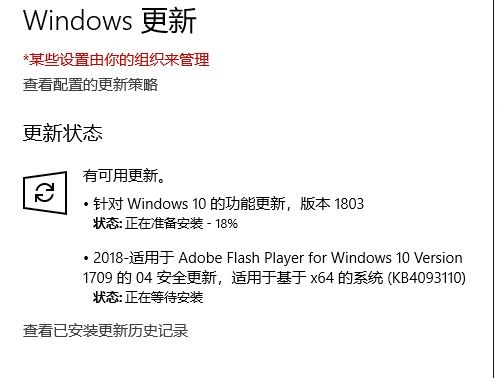
5. Dann warten Sie einfach, bis das Update abgeschlossen ist.

Das obige ist der detaillierte Inhalt vonDetaillierte Schritte und Anweisungen für die Aktualisierung der Win10-Systemversion. Für weitere Informationen folgen Sie bitte anderen verwandten Artikeln auf der PHP chinesischen Website!
In Verbindung stehende Artikel
Mehr sehen- Detaillierte Einführung in die Verschleierung und Entschleierung von Javascript (mit Code)
- Was ist ein Hot-Update?
- Prüfen Sie, mit welchen Befehlen die Linux-Systemversion überprüft werden kann
- Kann ich das Herunterfahren meines Computers während eines Updates erzwingen?
- So aktualisieren Sie die Systemversion von Win7 auf Win10 – Tutorial für das System Win7 auf Win10

